Nếu Cortana không phản hồi khi bạn nói chuyện vào máy tính của bạn, hãy thử các bước sau để giải quyết nguyên nhân phổ biến nhất:
Kiểm tra để đảm bảo rằng bạn có một micro làm việc
Cortana sẽ phản hồi nếu micro của bạn không hoạt động. Để kiểm tra nếu nó được:
-
Kiểm tra micro của bạn được kích hoạt và đặt thiết bị mặc định:
-
Nhấp chuột phải (hoặc nhấn và giữ) biểu tượng âm lượng trên thanh tác vụ, chọn âm thanh.
-
Trong tab ghi , kiểm tra micro của bạn được kích hoạt và đặt là "Thiết bị mặc định".
-
-
Hãy ghi kiểm tra:
-
Nhấp chuột phải (hoặc nhấn và giữ) biểu tượng âm lượng trên thanh tác vụ, chọn âm thanh.
-
Trong tab ghi , hãy tìm thanh màu xanh tăng như bạn nói vào thiết bị ghi. Nếu các thanh di chuyển, thiết bị được kết nối và hoạt động bình thường.
-
Bạn cũng nên cân nhắc sử dụng ứng dụng Ghi âm nằm trong Windows 10 để tạo một ghi kiểm tra. Biến dạng hoặc ra âm thanh có thể cho micro lỗi hoặc cần phải cài đặt trình điều khiển Cập Nhật thiết bị âm thanh.
-
Kiểm tra thiết đặt bảo mật
Thiết đặt bảo mật của bạn có thể ngăn Cortana trả lời giọng nói của bạn.
-
Kiểm tra để đảm bảo nhận dạng giọng nói trực tuyến được bật:
-
Hãy khởi động , sau đó chọn đặt > bảo mật > nói.
-
Trong nhận dạng giọng nói trực tuyến, chuyển đổi các thiết lập trên.
-
Lưu ý
Để xem và kiểm soát dữ liệu thoại Microsoft có liên kết với tài khoản Microsoft, truy cập vào bảng điều khiển bảo mật. Khi bạn bật thiết đặt nhận dạng giọng nói trực tuyến, bất kỳ thoại dữ liệu khi bạn không được đăng nhập bằng tài khoản Microsoft sẽ rời khỏi thiết bị của bạn.
-
Kiểm tra để đảm bảo rằng Cortana có quyền truy cập vào micro của bạn. Nhiều ứng dụng và dịch vụ yêu cầu sử dụng máy ảnh hoặc micro và cửa sổ cài đặt cho bạn kiểm soát qua ứng dụng nào có thể sử dụng chúng.
-
Đi đếnBắt đầu , sau đó chọn đặt > bảo mật > nói.
-
Theo lựa chọn ứng dụng nào có thể truy cập vào micro của bạn, tìm kiếm Cortana trong danh sách ứng dụng và dịch vụ và đảm bảo rằng việc chuyển đổi được bật trên.
-
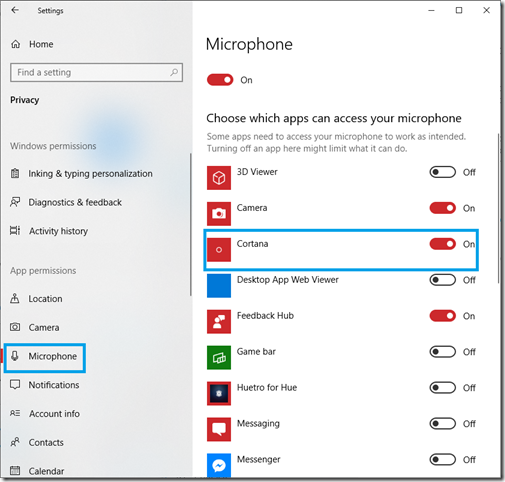
Kiểm tra rằng "Này Cortana" được bật
1. vào bắt đầu , sau đó chọn đặt > Cortana.
2. trong này Cortana, chuyển chuyển Cortana để đáp ứng "này Cortana"trên.
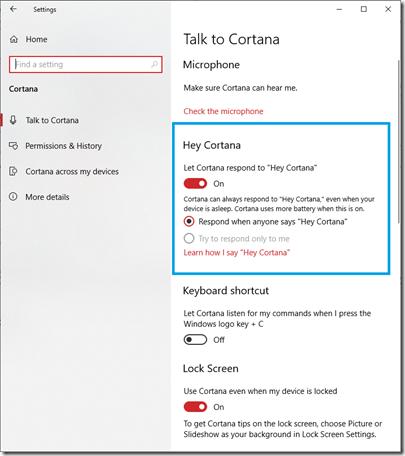
Chọn ngôn ngữ thích hợp giọng nói được cài đặt
Cortana hỗ trợnhiều ngôn ngữ khác nhau. Nếu bạn muốn sử dụng Cortana trong ngôn ngữ mong muốn của bạn, bạn phải đảm bảo rằng bạn đã tải xuống và cài đặt ngôn ngữ yêu cầu nói.
Để xác định và đặt ngôn ngữ nói hiện tại:
-
Đi đếnBắt đầu , sau đó chọn đặt > thời gian và ngôn ngữ > nói.
-
Trong "chọn ngôn ngữ bạn nói chuyện với thiết bị của bạn", thiết lập trình đơn thả xuống ngôn ngữ mong muốn của bạn.
Nếu bạn muốn cài đặt ngôn ngữ tiếng nói mới:
-
Đi đếnBắt đầu , sau đó chọn đặt > thời gian và ngôn ngữ > vùng và ngôn ngữ.
-
Chọn Thêm một ngôn ngữ.
-
Trình duyệt và chọn ngôn ngữ mà bạn muốn tải xuống và cài đặt. Đảm bảo rằng bạn chọn ngôn ngữ bao gồm hỗ trợ nhận dạng tiếng nói (chỉ bằng biểu tượng micro). Chọn tiếp theo.
-
Trên màn hình tiếp theo, đảm bảo đã chọn hộp kiểm cho giọng nói . Khi đã sẵn sàng, chọn cài đặt.
-
Khởi động lại thiết bị của bạn.










